Connectify là phần mềm giúp bạn biến chiếc laptop thân iu của mình thành một công cụ để phát Wifi, nhờ vậy, bạn có thể phát hiện được nơi nào có Wifi để kết nối Internet. Taimienphi.vn sẽ hướng dẫn bạn cách cài Connectify để sử dụng hiệu quả nhất.
Connectify không chỉ là phần mềm giúp bạn biến chiếc laptop của bạn thành một Router phát Wifi, cho phép các thiết bị di động có thể vào internet thông qua card wireless. Đây là một phần mềm miễn phí và kết nối khá đa năng. Không những thế, tiện ích này còn bảo vệ máy tính của bạn nhờ một số tính năng mạnh mẽ được tích hợp sẵn.

Sử dụng Connectify có ích lợi gì?
- Hỗ trợ các thiết bị cầm tay kết nối lại với nhau dễ dàng như máy chơi game PlayStation 3, Xbox 360, PSP, Nintendo DS...
- Chia sẻ thông tin, dữ liệu an toàn thông qua các thiết bị kết nối như các bộ phim, các file âm thanh, bài hát, một chương trình truyền hình thực tế... chỉ trong một thời gian nhất định.
- Bảo vệ laptop của mình trong chế độ nghiêm ngặt, ngăn chặn mọi sự tấn công từ bên ngoài như Virus, Trojan, Spyware, Rootkits...
Yêu cầu hệ thống
- Cài Connectify trên laptop sử dụng mọi phiên bản của hệ điều hành Windows bao gồm cả Windows 7/Windows 8 (32 bit và 64 bit).
- Laptop phải có cài đặt NET Framework 4.5
Những nội dung chính được trình bày trong bài
- Cách cài Connectify trên máy tính
- Sử dụng Connectify phát Wifi cho Laptop
- Hướng dẫn cài đặt Connectify
Bước 1: Mở thư mục chứa file cài Connectify có tên là connectifyme.exe
Nếu chưa có bạn có thể download Connectify phiên bản mới nhất về để cài đặt Connectify cho máy tính của mình tại đây
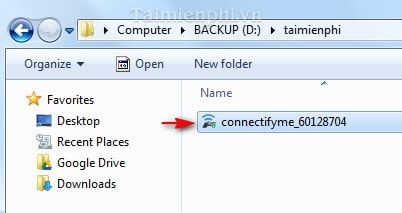
Bước 2: Sau khi click chuột vào tiện ích để tiến hành cài đặt thì một cửa sổ hiển thị là những điều khoản mà nhà sản xuất đưa ra, buộc bạn phải đồng ý mới được cài Connectify.
Click I Agree.

Bước 3: Quá trình cài Connectify diễn ra, bạn chỉ phải chờ một vài phút

Bước 4: Kết thúc công việc cài đặt, bạn có thể lựa chọn một trong 2 lựa chọn sau:
- Reboot Now: Khởi động máy tính ngay lập tức.
- I want to manually reboot later: Khởi động máy tính lại sau.
Để tốt nhất cho laptop và tiện ích sau khi sử dụng sau này, bạn nên khởi động lại máy tính bằng cách chọn Reboot Now.
Click Finish để hoàn tất quá trình cài đặt phần mềm.

- Hướng dẫn sử dụng Connectify phát Wifi
Bước 1: Trong giao diện của Connectify, chọn thẻ Setting

Thiết lập các thông số sau:
* Đặt tên và mật khẩu cho tín hiệu Wifi.
- Hostpot Name: Nhập tên tín hiệu sóng Wifi để phân biệt tín hiệu của bạn và của người khác. Lưu ý: đặt theo kiểu tên " Connectify - tên thiết bị".
- Password: Nhập mật khẩu để hạn chế những người truy cập không mong muốn.

* Internet to Share: Nhà sản xuất cho phép bạn tùy ý lựa chọn thiết bị kết nối đầu vào để phát tín hiệu Wifi.
- Atheros AR8152...: Nếu laptop đang sử dụng dây mạng, bạn có thể chọn chế độ này.
- Wifi: Laptop sử dụng đầu phát Wifi/

* Tại khung Advanced Settings (cài đặt nâng cao): mục này tốt nhất bạn nên để mặc định hoặc thay đổi theo hướng dẫn bên dưới.
- Share Over: Chia sẻ tín hiệu theo sóng Wifi hoặc theo đường dây mạng.

- Sharing Mode: Chọn lựa chế độ bảo mật cho tín hiệu Wifi của bạn.
+ Wifi Access Point, Encryted (WPA2): Chế độ bảo mật cao cấp.
+ Wifi Ad-Hoc, Open: Chế độ bảo mật trung bình.
+ Wifi Ad-Hoc, Encryted (WEP): Chế độ bảo mật thấp.

Bước 2: Sau khi đã thiết lập các thông số xong xuôi, click Start Hotspot để bắt đầu phát tín hiệu

Khi bạn muốn tắt tín hiệu Wifi từ laptop của mình, click Stop Hotspot để đóng lại chương trình.

Bài viết trên đây đã hướng dẫn bạn đọc những thao tác cơ bản và cần thiết nhất để bạn cài đặt và sử dụng Connectify hiệu quả. Nếu bạn đang muốn tìm kiếm một phần mềm phát Wifi sử dụng trên laptop thì phát wifi bằng Connectify chính là phần mềm tốt nhất dành cho bạn. Để biết chi tiết sử dụng Connectify hiệu quả nhất thì bạn có thể xem cách phát Wifi bằng Connectify mà Taimienphi.vn đã giới thiệu
Hoặc có thể sử dụng phần mềm MyPublicWiFi hoặc Maryfi để phát Wifi từ máy tính của mình
https://thuthuat.taimienphi.vn/cai-connectify-phan-mem-phat-wifi-cho-laptop-126n.aspx